文章詳情頁
Win11系統怎么安裝打印機?Win11系統打印機安裝教程
瀏覽:73日期:2022-06-20 18:57:04
打印機是用戶辦公必備的軟件,升級到Win11以后打印機就要重新安裝了,但是很多用戶都不會操作,小編接下來就教你Win11系統如何安裝打印機。以下是詳細的教程。
Win11系統打印機安裝教程
1、在屏幕下方任務欄中找到開始菜單,然后點擊右上角的“設置”。
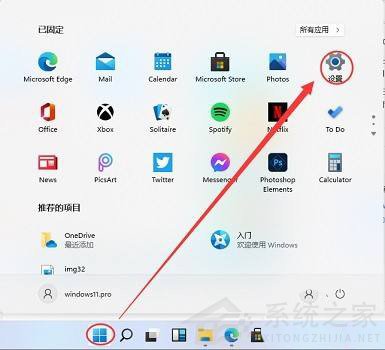
2、在設置中找到“devices”打開設備選項。
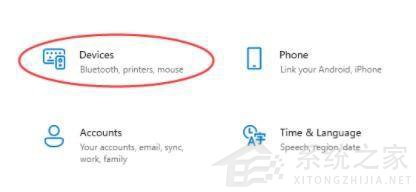
3、然后在左側邊欄中找到“printers&scanners”,接著點擊右側的“Add a printer or scanner”。
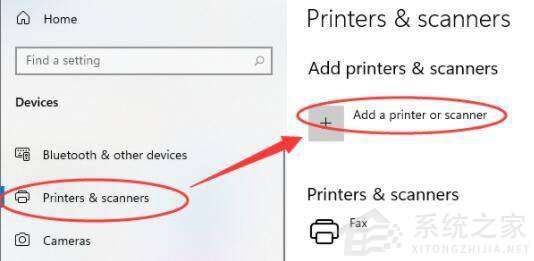
4、然后點擊下方一行藍字“The printer that I want isn’t listed”。
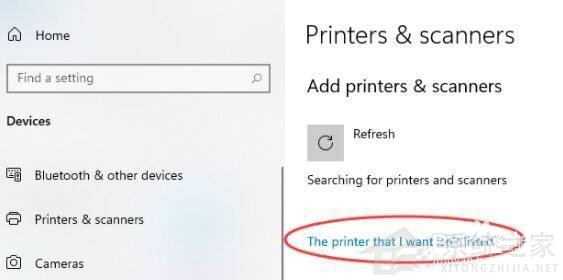
5、最后選擇自己需要的方式找到本地打印機就可以了。
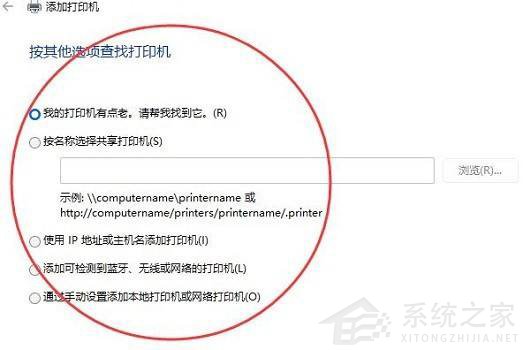
以上就是win11安裝本地打印機的方法介紹了,大家快去找到并使用自己的本地打印機吧。
相關文章:
1. Win10系統pci內存控制器感嘆號怎么解決?2. Win7如何保存網頁視頻?Win7保存網頁視頻方法3. ylmf 64位Win10專業版下將IE/EDGE怎么固定到任務欄的?固定到任務欄技巧分享4. Win10 20h2 u盤安裝教程 如何用U盤安裝Win10 20h2最新版5. Unix是什么?Unix和Linux有什么區別?6. FreeBSD10安裝內核源代碼方法講解7. WinXP系統cad光標怎么設置?WinXP系統設置cad十字光標大小方法8. Win10新補丁KB4023057做了哪些改進?9. Win10怎樣清除電腦使用痕跡?10. 華為筆記本如何重裝系統win10?華為筆記本重裝Win10系統步驟教程
排行榜
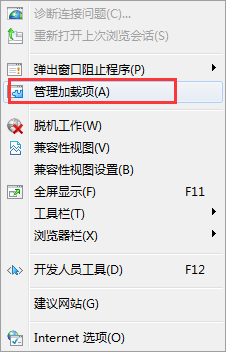
 網公網安備
網公網安備